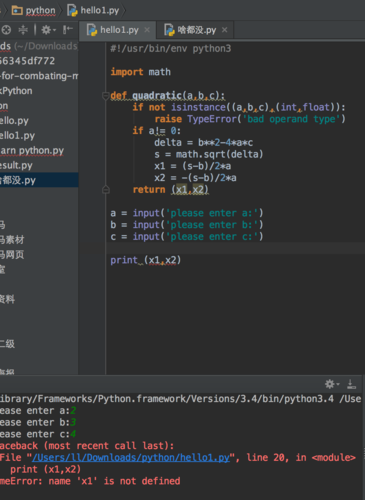
想通过VMware搭建一个FTP服务器体验一下Server-U 15.1.6.25版本,安装了server 2012R2,配置远程桌面方便管理配置,发现远程协助下“允许远程协助连接到这台计算机”是灰色的。
图一
最理想的方式还是通过打开"服务器管理器"仪表盘右边窗口中,点击添加角色和功能
图二
添加角色和功能向导对话框中点选左边“功能”,将右边窗口中"远程服务器管理工具"下边的"远程协助"勾选"再点击"下一步"再点击"安装"需要等待几分钟安装完后,再去执行上边第1步操作就可以成功开启了远程桌面功能。
图三
到这里仅仅只是第一步的远程协助下的 “允许远程协助连接到这台计算机”灰色可选而已不代表其他主机可以正常远程桌面访问本服务器。如下图:
图四
这里有几点:
1.若ping服务器主机状态为请求超时,请在防火墙高级选项入站规则中将“文件和打印机共享(回显请求 - ICMPv4-In)”启用。
2.添加完功能“远程协助”后其他主机访问服务器出现如上图四情况,请在防火墙高级选项入站规则中将“远程桌面 - 用户模式(TCP-In)”启用。
3.运行“gpedit.msc”本地策略编辑器中,对用户权限分配从网络访问该计算机要有对应组,拒绝从网络访问不应有需要访问的用户组。
4.安全选项中来宾用户可以不启用,网络访问本地用户的共享和安全模型我选择的是经典。
5.防火墙状态为启用。
图五
在用其他主机远程桌面访问服务器根据步骤弹出图五即表示远程桌面已配置成功并能正常访问。
本文发布于:2024-01-31 13:13:26,感谢您对本站的认可!
本文链接:https://www.4u4v.net/it/170667800628777.html
版权声明:本站内容均来自互联网,仅供演示用,请勿用于商业和其他非法用途。如果侵犯了您的权益请与我们联系,我们将在24小时内删除。
| 留言与评论(共有 0 条评论) |